ВиртуалБок је бесплатан програм за виртуелизацију отвореног кода, посебно дизајниран за кућну и пословну употребу. Међутим, погодније је за пословне купце који им нуде врхунске перформансе. ВиртуалБок подржава уређаје засноване на к86 и к86-64 и испоручује се са широким спектром функција и користи се за радне површине и сервере, омогућавајући корисницима да покрећу различите ОС на једном хосту.
Међутим, многи корисници пријављују грешку приликом отварања овог софтвера, он не започиње. На пример, кад год покушавају да отворе софтвер, он не започиње и приказује поруку о грешци која каже: „Преузимање фајла ВиртуалБок ЦОМ објекта није успело. Апликација ће се сада завршитие ”. Очигледно, чак и након деинсталације и поновне инсталације не помаже. Међутим, постоји решење за њега и то је прилично лако. Откријмо решење.
Решење: Преко Филе Екплорер-а
*Белешка - Обавезно деинсталирајте било коју претходну верзију ВиртуалБок софтвер.
Корак 1: притисните Виндовс тастер + Е. отворити Филе Екплорер. Сада кликните на Овај рачунар са леве стране и двапут кликните на Ц Дриве у погону.

Корак 2: Сада, корак по корак идите на доњу локацију:
Ц: \ Корисници \ Име_корисника
Двапут кликните на Корисници.
Двапут кликните на своје корисничко име. У нашем случају је мадху овде.

Корак 3: Сада потражите две фасцикле, .ВиртуалБок и .Виртуалбок.сав. Изаберите обе фасцикле, кликните десним тастером миша и кликните на Избриши да бисте уклонили фасцикле.
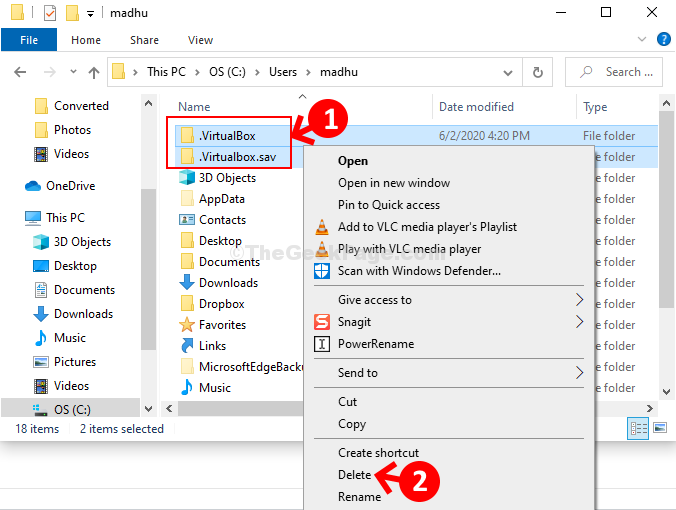
То је све. Сада поново покрените рачунар и поново инсталирајте софтвер ВиртуалБок. Сада ће се глатко отворити.


